
Innehåll
- stadier
- Metod 1 Töm de allmänna Windows 7-cacharna
- Metod 2 Radera applikationsdatafilerna
- Metod 3 Radera Internet Explorer-filer
- Metod 4 Töm DNS-cachen i Windows 7
Om du är på Windows 7, vet du också i andra versioner att det då och då är nödvändigt att göra en rengöring på hårddisken genom att tömma de olika dolda mapparna som öppnas av systemet, applikationer och andra verktyg. Det är också dags att ta bort de tillfälliga filerna som samoncèlent.
stadier
Metod 1 Töm de allmänna Windows 7-cacharna
- Öppna menyn start (

). Klicka på Windows-logotypen i flera färger i skärmens nedre vänstra hörn. -

Typ diskrengöring i menyn start. Så här får du åtkomst till diskrengöringsverktyget.- Om den blinkande markören för musen inte visas i fältet e, måste du bara klicka i det här fältet och du kan skriva diskrengöring.
-
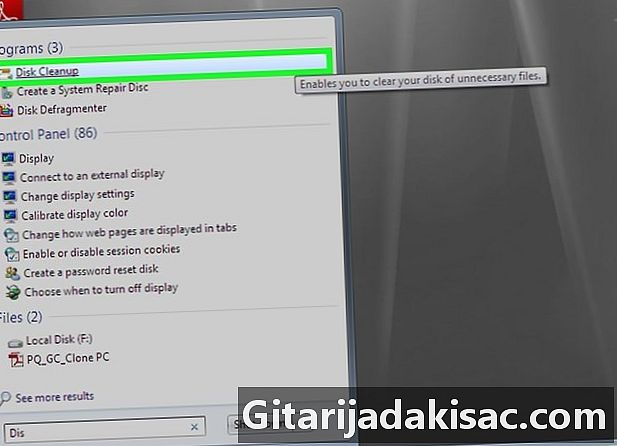
Klicka på Diskrengöring. Det här verktygets licens är i form av en hårddisk som överträffas av en borste. Du hittar den högst upp på menyn start. Rengöringsprogrammet öppnas sedan.- Det är också möjligt att komma åt Diskrengöring genom att klicka på ikonen för detta program längst ner på skärmen.
-

Markera alla rutor i fönstret Diskrengöring. Klicka på varje tom ruta i ramen Filer att ta bort. Längst ner bläddrar du ner i hissen för att kontrollera resten. -

Klicka på OK. Knappen är längst ner i fönstret. -

Klicka på Ta bort filer. Genom att bekräfta borttagningen börjar programmet försvinna de tillfälliga filerna och tömmer cacheminnet för miniatyrbilder och papperskorgen.- När rengöringen är klar, fönstret Diskrengöring stängs automatiskt.
Metod 2 Radera applikationsdatafilerna
-

Öppna menyn start (
). Klicka på Windows-logotypen i flera färger i skärmens nedre vänstra hörn. -

Klicka på fliken Min dator. Det är till höger om startfönstret och öppnar fönstret Min dator.- Så longlet Min dator visas inte på skärmen, skriv min dator i menyn start, klicka sedan på Min dator längst upp i startfönstret.
-

Aktivera visning av dolda filer och mappar. För det, från fönstret Min dator :- klicka på fliken organisera i det övre vänstra hörnet av fönstret,
- Klicka på menyn Mapp- och sökalternativ,
- klicka på fliken display,
- i delen Dolda filer och mappar, kryssa i rutan Visa dolda filer, mappar och enheter,
- klicka på OK längst ner i fönstret.
-

Dubbelklicka på namnet på din hårddisk. I delen Hårddiskar, dubbelklicka på Lokal disk.- Hårddisken identifieras konventionellt med bokstaven "C" och är enligt följande: (C :).
-
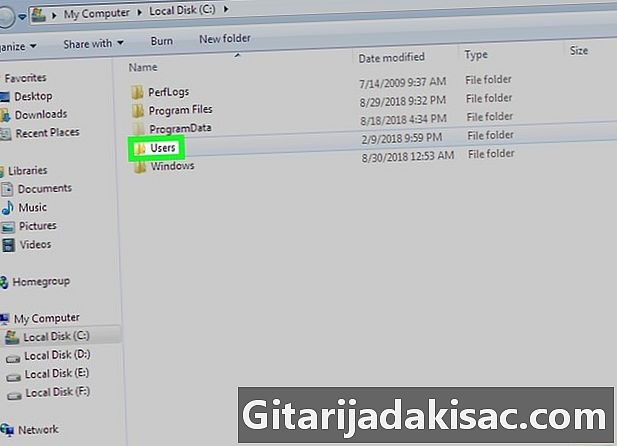
Dubbelklicka på mappen användare. Han är nästan högst upp i fönstret. -
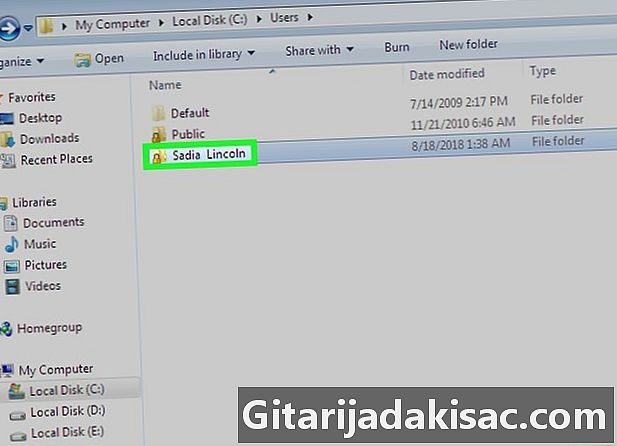
Öppna din egen användarmapp. Dubbelklicka på mappen som har antingen ditt namn eller adressen till ditt Microsoft-konto. -
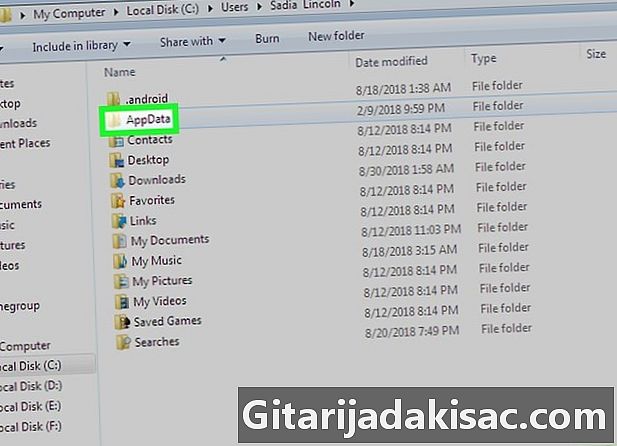
Dubbelklicka på mappen AppData. Det är mitt i fönstret, men om du inte är i full skärm måste du bläddra igenom mappens innehåll. -

Dubbelklicka på mappen lokal. Det här alternativet är nästan högst upp i fönstret. -

Bläddra på skärmen. Välj Temp-mappen. Klicka en gång på den för att bara välja den. -

Ta bort skrivskyddsattributet från mappen. För detta:- klicka på fliken organisera,
- klicka på egenskaper,
- avmarkera rutan Endast läsning,
- klicka på ansöka,
- klicka en första gång på OK,
- klicka igen OK.
-
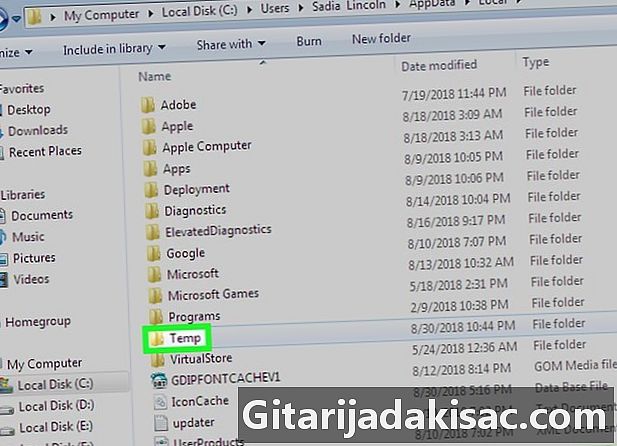
Dubbelklicka på mappen Temp. Han kan sedan öppna. -
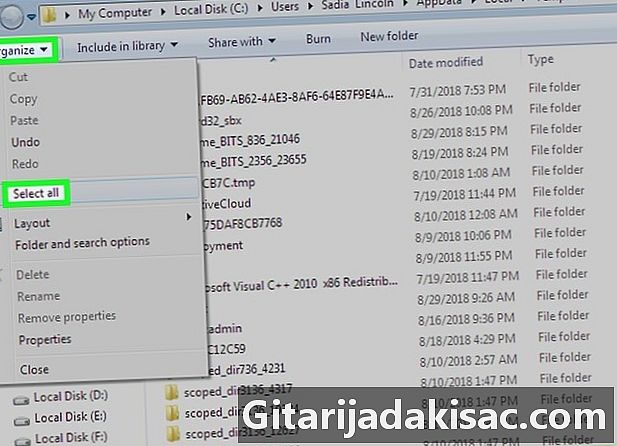
Välj alla filerna i mappen. Klicka på en fil och sedan kontroll+EN, annars kan du klicka på menyn organisera och välj Välj alla. -
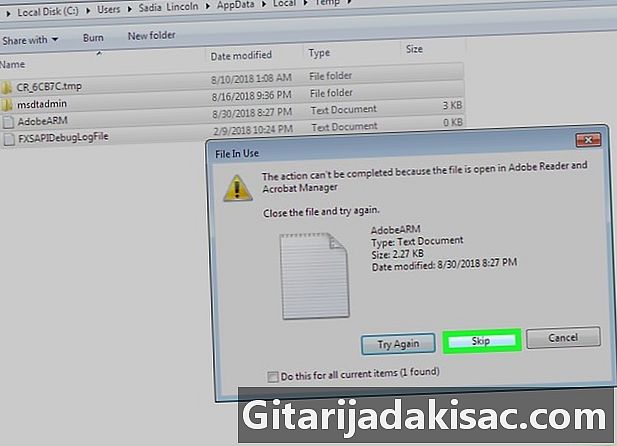
Töm den tillfälliga mappen. Tryck bara på knappen Radera på ditt tangentbord.- Alla filer kanske inte raderas eftersom vissa används vid borttagningen, till exempel systemfiler. Om ett vägran visas ska du kryssa i rutan Gör detta för alla aktuella artiklar, klicka sedan på ignorera.
-
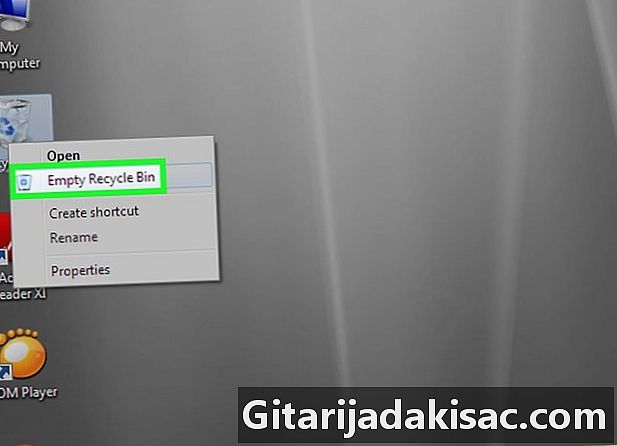
Töm papperskorgen. Alla filer som du har raderat hittas. Töm det för att bli av med två permanent.
Metod 3 Radera Internet Explorer-filer
-

Öppna menyn start (
). Klicka på Windows-logotypen i flera färger i skärmens nedre vänstra hörn. -
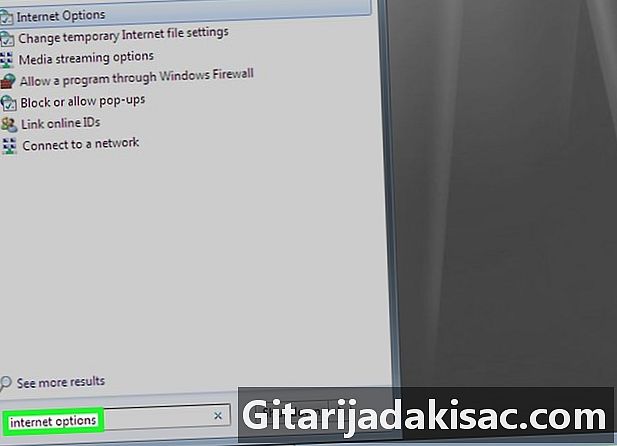
Typ Internet-alternativ. Windows söker efter platsen för dessa alternativ och visar resultatet.- Om musens blinkande markör inte dyker upp i fältet e, skulle du bara behöva klicka i det här fältet och du kan skriva Internet-alternativ.
-

Klicka på Internet-alternativ. Knappen är överst på menyn start. Fönstret Internetalternativ visas på skärmen. -
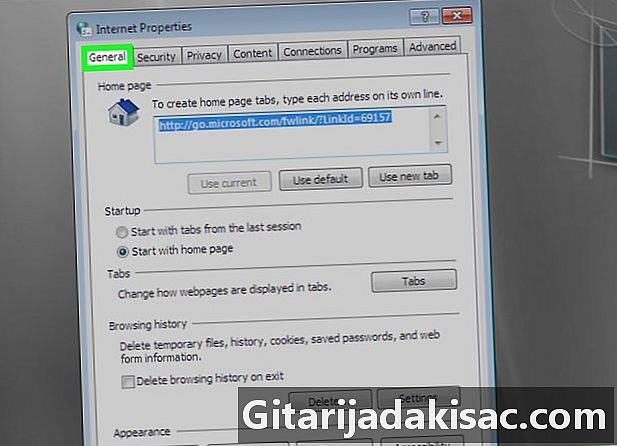
Klicka på fliken allmänna. Det är längst upp till vänster i flikserien. -

Klicka på inställningar. Du hittar den här knappen i delen Browserhistorik. -
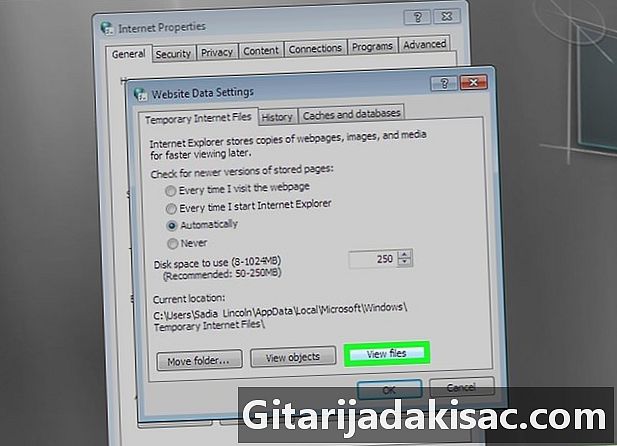
Klicka på Visa filer. Av de tre knapparna är det mest rätt. Ett fönster öppnas med alla dolda filer frånInternet Explorer. -

Välj mappens innehåll. Klicka på en fil och sedan kontroll+EN, annars kan du klicka på menyn organisera och välj Välj alla. -

Radera de markerade objekten. Tryck på knappen Radera på ditt tangentbord. -
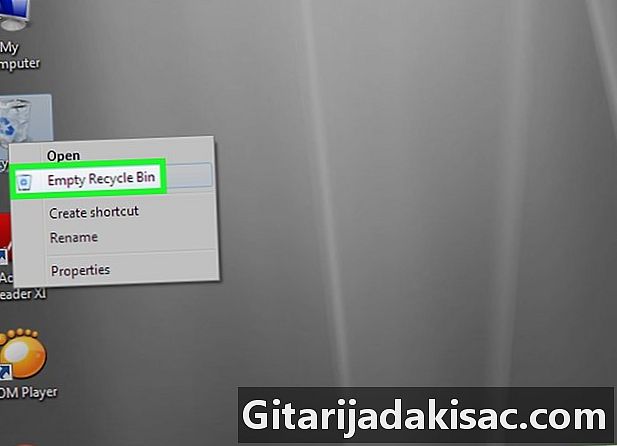
Töm papperskorgen. Alla filer som du har raderat hittas. Töm det för att bli av med två permanent.
Metod 4 Töm DNS-cachen i Windows 7
-
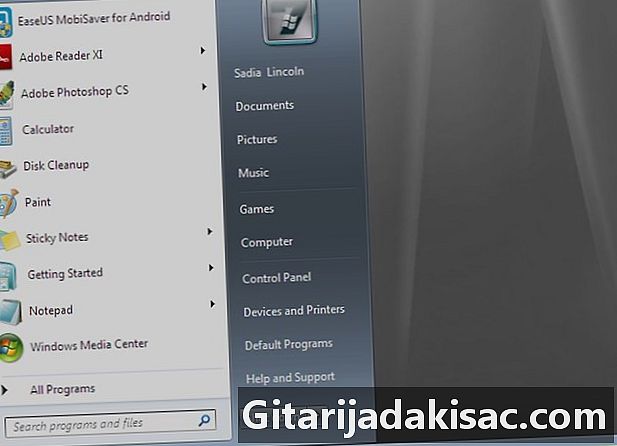
Öppna menyn start (
). Klicka på flerfärgad Windows-logotyp i det nedre vänstra hörnet på skärmen.- Att rensa DNS-cachen löser vissa problem med Internet-anslutningen, till exempel tidsfrister.
-

I fältet sök, typ cmd. Kommandoraden (cmd) öppnas på skärmen.- Om den blinkande markören för musen inte visas i fältet e, måste du bara klicka i det här fältet och du kan skriva cmd.
-
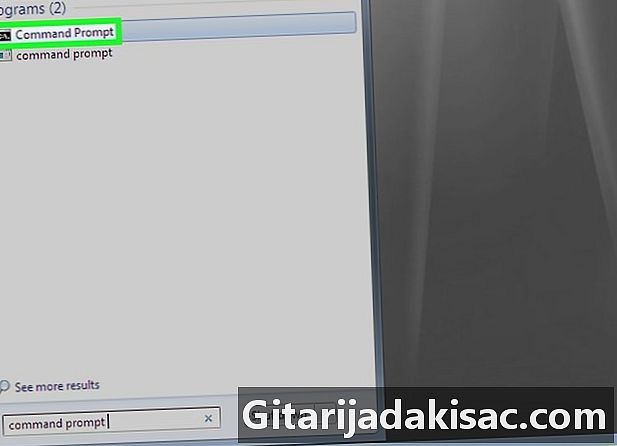
Högerklicka på kommandotolken (
). Hon är överst på menyn start. En rullgardinsmeny visas.- Om musen inte har de två traditionella knapparna, klicka på höger sida av musen i fråga eller klicka med två fingrar.
- Om din dator har en pekplatta, tryck på den med två fingrar eller tryck på det nedre högra kvarteret av knappsatsen.
-

Klicka på Kör som administratör. Alternativet är högst upp i rullgardinsmenyn. Således kommer du att kunna använda kommandotolken med absolut alla privilegier.- Denna beviljande av administratörsbehörighet är obligatorisk, annars kan du inte göra någonting.
- I allmänhet måste du klicka på Ja för att fortsätta den aktuella åtgärden.
-
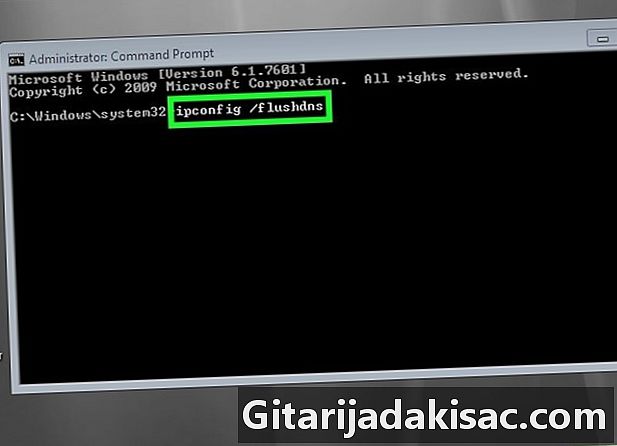
Skriv kommandot för att tömma DNS-cachen. Typ ipconfig / flushdns och validera med nyckeln tillträde. -

Vänta på resultatet av den aktuella åtgärden. Om allt gick bra, det vill säga om DNS-cachen är tom, bör du läsa på skärmen DNS-upplösningscache tömd.- För att kunna dra nytta av de gjorda ändringarna rekommenderas det alltid att starta om datorn.

- För att tömma cacheminnet för en webbläsare måste du göra det från webbläsarinställningarna i fråga.
- Vissa tillfälliga filer, som inte är så mycket, kan inte raderas eftersom de används för att Windows-operativsystemet ska fungera korrekt. Det spelar ingen roll i den utsträckning att dessa filer tar bara några kilobyte på din hårddisk.